在 Mac 上玩《英雄聯盟》非常簡單,不需要任何復雜的方法。 這是大多數 Mac 遊戲玩家在其係統上安裝《英雄聯盟》的主要原因。
多年來,英雄聯盟一直在免費遊戲領域佔據主導地位,但許多選擇暫時退出這款遊戲的玩家發現很難 在 Mac 上卸載英雄聯盟。 如果您也在尋找同樣的問題,那麼本文指南將幫助您從系統中刪除該遊戲。
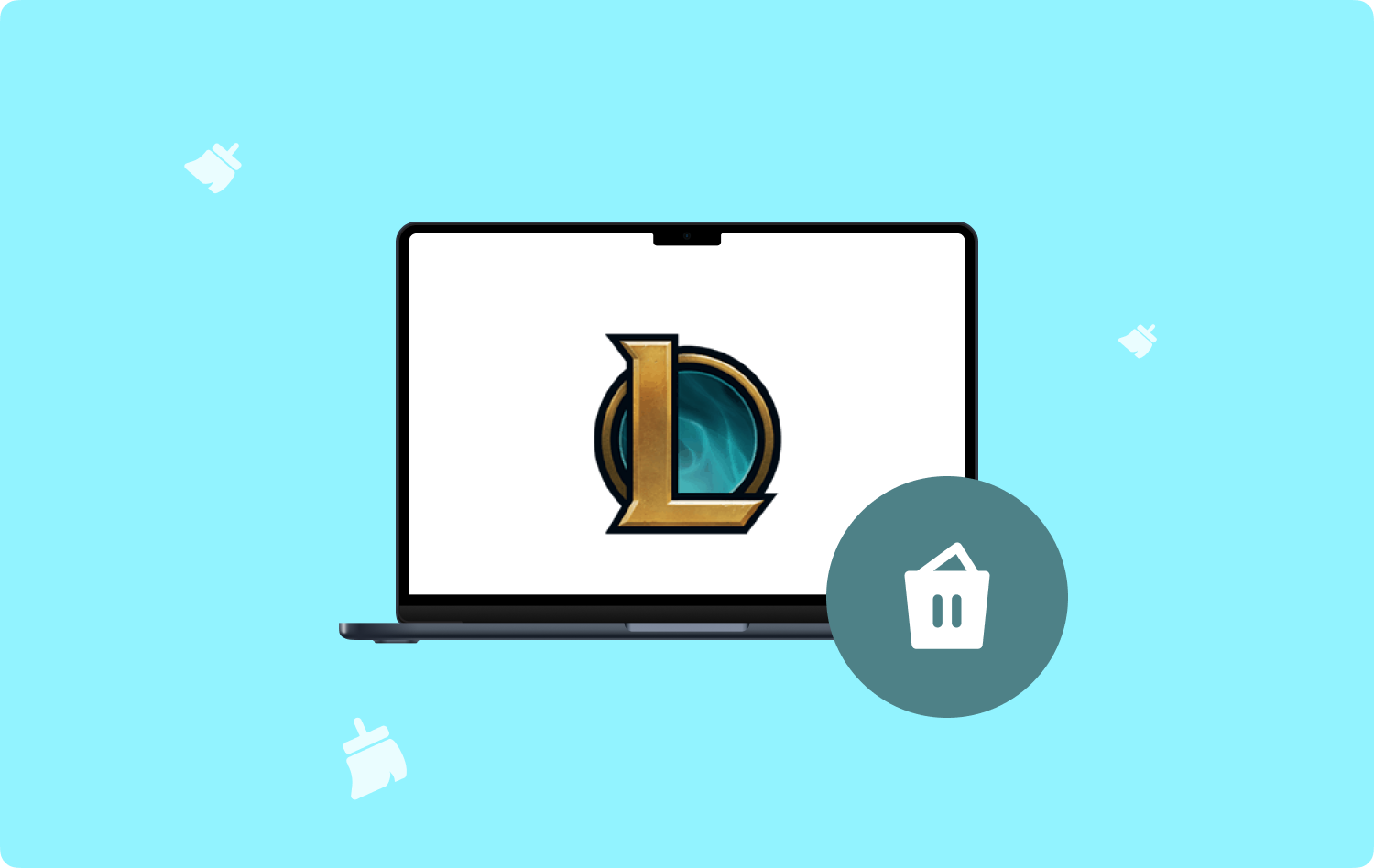
第 1 部分:如何在 Mac 上完全卸載英雄聯盟第 2 部分:如何在 Mac 上手動卸載英雄聯盟第 3 部分:如何刪除與英雄聯盟相關的文件第 4 部分:額外提示 - 修復損壞的英雄聯盟客戶端總結
第 1 部分:如何在 Mac 上完全卸載英雄聯盟
英雄聯盟顯然不會僅僅通過將其應用程序拖到垃圾箱來刪除。 您仍然必須處理剩餘的內容,否則,您的系統將會變得混亂。
TechyCub Mac Cleaner 是您最好的選擇 在 Mac 上卸載英雄聯盟。 它是一個可以部署的熟練工具,它會自動掃描與英雄聯盟相關的所有文件。
Mac Cleaner
快速掃描您的 Mac 並輕鬆清理垃圾文件。
檢查Mac的主要狀態,包括磁盤使用情況、CPU狀態、內存使用情況等。
只需點擊幾下即可加快您的 Mac 速度。
免費下載
它配備了您可以信賴的應用程序卸載程序功能,此外它還具有其他有效的工具,可以使您的 Mac 清潔和優化。
請按照以下指南了解如何在 Mac 上卸載《英雄聯盟》:
步驟#1:啟動 TechyCub Mac Cleaner
首先,您必須下載並安裝 TechyCub Mac 上的 Mac Cleaner。 請參閱其屏幕指南,讓軟件在您的系統上順利運行。
安裝成功後,啟動 TechyCub 麥克清潔工。
步驟#2:選擇應用程序卸載程序並掃描
在軟件啟動時,您將預覽 Mac 的健康狀態,您可以運行快速檢查,也可以繼續 App卸載程序 在左側菜單上。
在操作欄點擊 瀏覽 按鈕開始搜索英雄聯盟及其所有組件。
步驟#3:清潔並等待
掃描完成後,前往結果並查找《英雄聯盟》。 您可以在 3 個類別下找到其相關文件和文件夾 - 所有應用程序、未使用的和剩餘的。
只需勾選英雄聯盟旁邊的框,然後單擊 清潔 按鈕。
等到 TechyCub Mac Cleaner 完成清理。

第 2 部分:如何在 Mac 上手動卸載英雄聯盟
《英雄聯盟》需要相當大的磁盤空間,因為每個玩家最多需要 10GB 空間和至少 6 Mbps 的互聯網連接才能享受遊戲。
但你為什麼要卸載這樣一款時髦的遊戲呢? 也許, 您的 Mac 系統幾乎耗盡了應用程序內存 或者可能擔心可能會傳播到您的 Mac 的隱藏病毒和惡意軟件。
這並不能保證您的 Mac 免受病毒和惡意軟件的侵害,事實上,有相當強大的惡意鏈接可以滲透您的計算機。
無論您的原因是什麼,您都可以使用以下步驟在 Mac 上手動卸載《英雄聯盟》:
步驟#1:退出英雄聯盟
要退出英雄聯盟,請訪問 Riot 客戶端菜單 並選擇 退出.
步驟#2:啟動應用程序並移至垃圾箱
退出英雄聯盟後,下一步是打開應用程序文件夾並找到其文件夾。
- 發佈會 發現者.
- 選擇 應用領域.
- 滾動並單擊《英雄聯盟》。
- 右鍵單擊該圖標並選擇 移到廢紙簍.
- 清空您的“垃圾箱”文件夾。
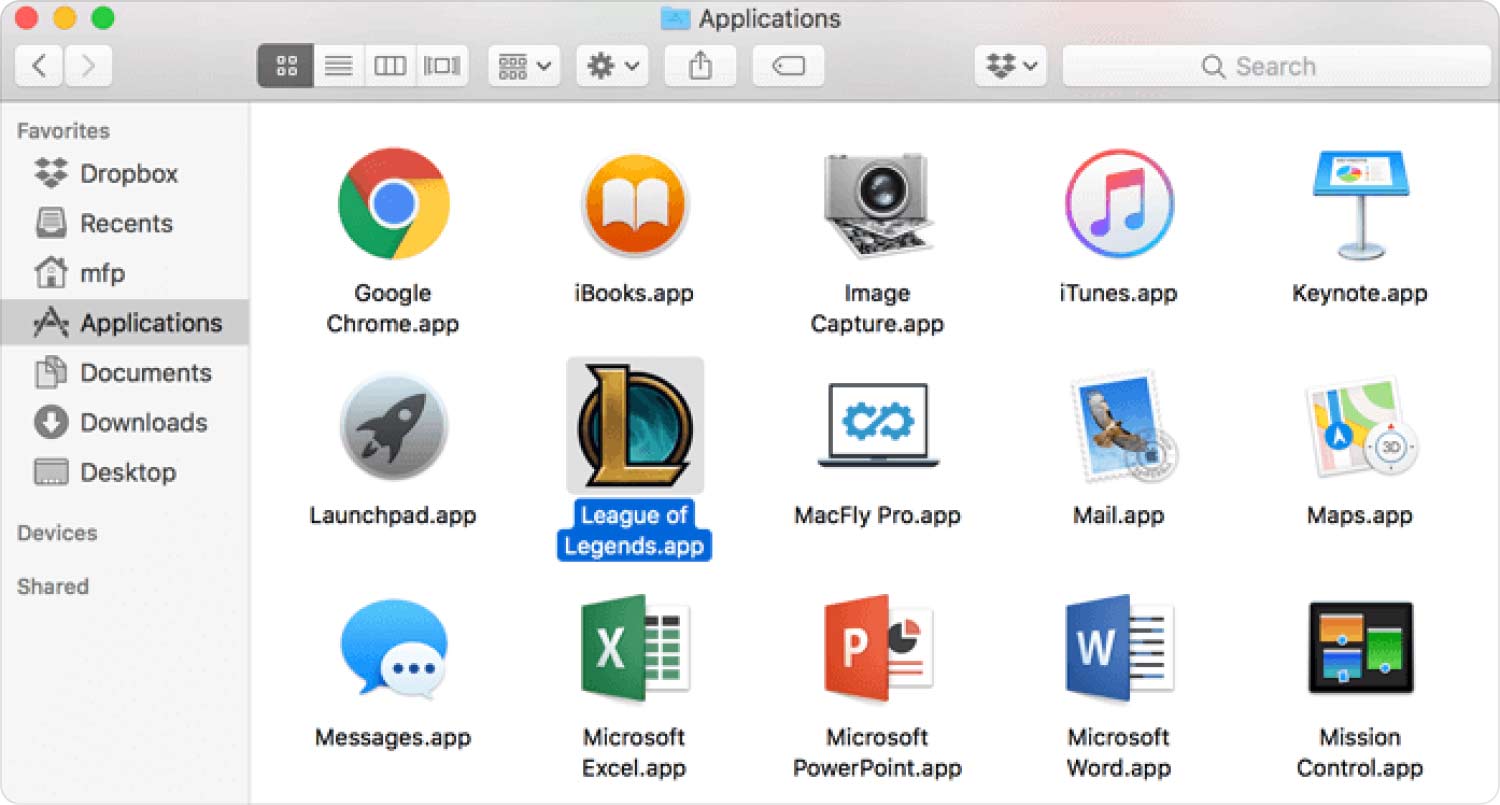
第 3 部分:如何刪除與英雄聯盟相關的文件
現在您在 Mac 上卸載了英雄聯盟,您的下一個優先事項是刪除該遊戲的所有相關文件。
第 1 步:在 Finder 上單擊 前往文件夾。 你也可以按 Shift-Command-G 鍵盤上。
第 2 步:輸入 /庫/日誌/診斷報告/ 在搜索字段上。
步驟#3:查找所有聯盟客戶端日誌。
步驟#4:將這些文件移至廢紙簍。
接下來,您必須轉到用戶庫並找到以下內容:
步驟#5:粘貼此目錄 英雄聯盟 並按下 Enter.
步驟#6:找到並刪除以下內容:
〜/庫/首選項/
〜/圖書館/緩存/
〜/庫/保存的應用程序數據/
步驟#7:這次從 Finder 打開文檔。
步驟#8:找到英雄聯盟文件夾。
步驟#9:將其移至垃圾箱。
步驟#10:不要忘記清空垃圾箱。
第 11 步:重新啟動 Mac。
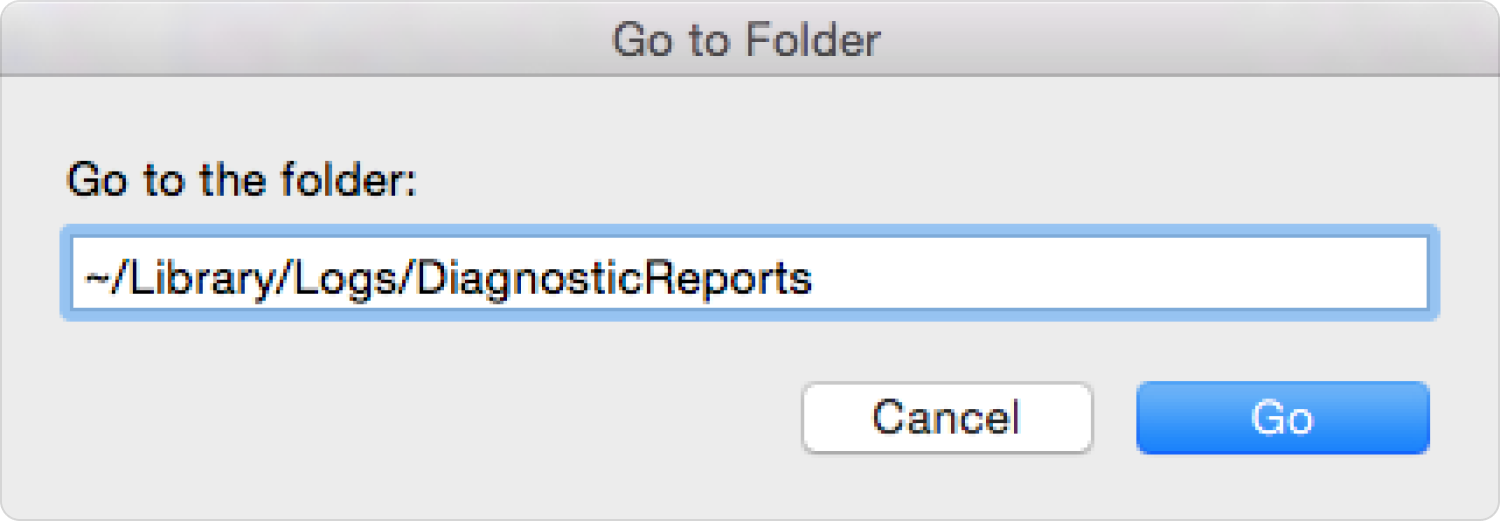
第 4 部分:額外提示 - 修復損壞的英雄聯盟客戶端
當您遇到技術問題時,與其選擇在 Mac 上卸載《英雄聯盟》,為什麼不修復損壞的《英雄聯盟》客戶端呢? 這樣,您就可以消除在系統文件和記錄之間來回的所有麻煩。
您可以通過LOL 的啟動器開始修復LOL。 請遵循以下步驟:
- 打開英雄聯盟啟動器。
- 在操作欄點擊 齒輪圖標 從右上角開始
- 前往 關於你的刊登物: 標籤。
- 導航到 故障排除 部分。
- 選擇 啟動全面修復.
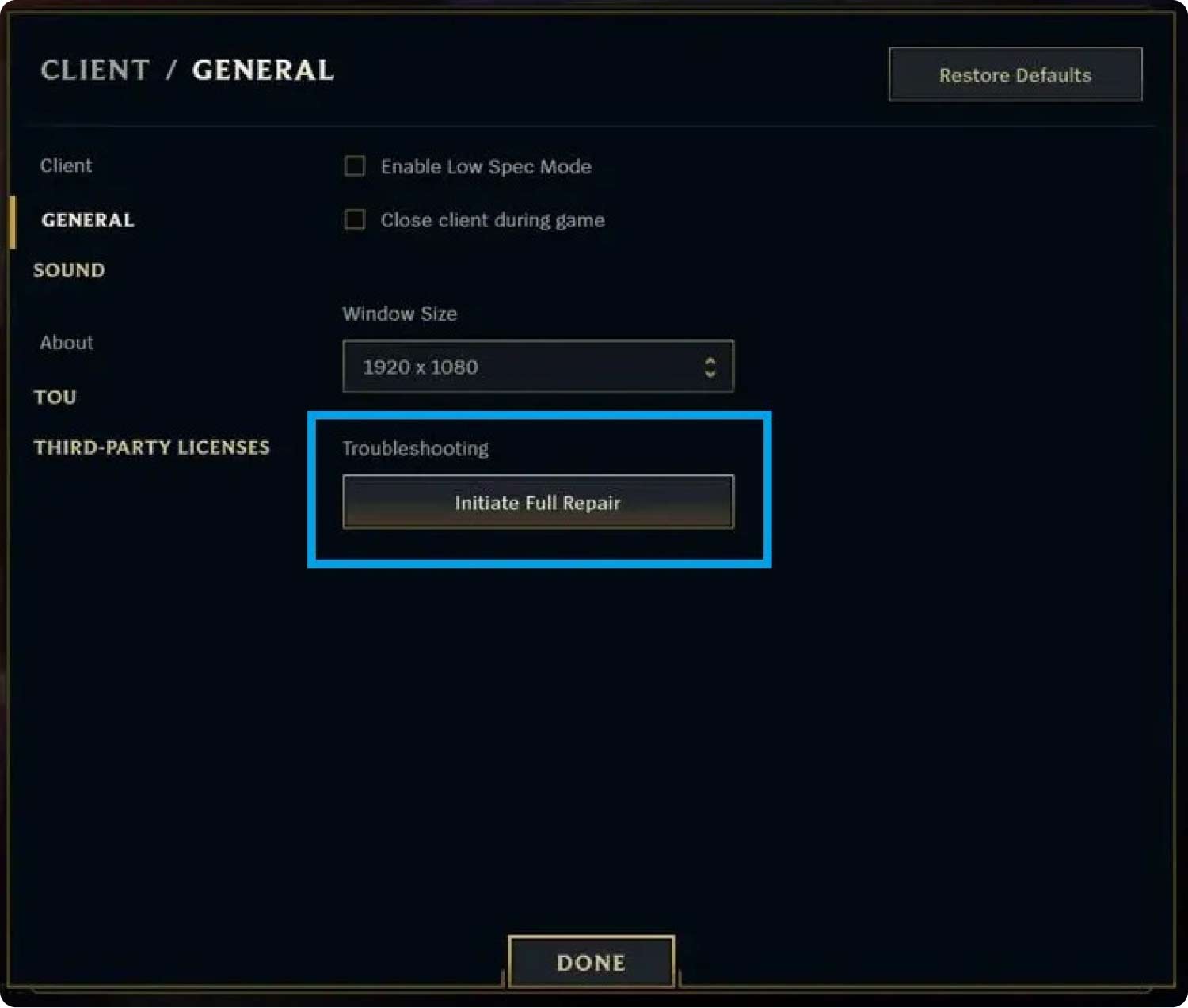
如果此方法不起作用,您可以直接從 Riot Games的.
- 從 Riot Games 下載修復工具。
- 在 Mac 上運行。
- 選擇您的服務器和語言。
- Check the 強制重新修補框 如果聯盟客戶端在補丁之前運行良好。
- 每填寫完資料或做任何更動請務必點擊 開始.
選配:重複該步驟並選擇重新安裝。 如果重新修補無法解決問題,您可以執行此操作。
人們也讀 最好的免費 Mac 遊戲 如何加快 Mac 遊戲速度的簡單方法
總結
玩英雄聯盟等在線遊戲可以消除壓力。 但是,它會佔用您大量的時間。 很多玩家都選擇了 在 Mac 上卸載英雄聯盟 因為他們注意到它的下載量有多大。
除了應用程序大小之外,您還必須考慮可能潛伏在系統內的廣告軟件和病毒,從而導致您的 Mac 運行緩慢.
如果您想擺脫這個遊戲,我們強烈建議您使用 TechyCub 麥克清潔劑。 這個高效的工具使卸載變得輕而易舉,即使對於像英雄聯盟這樣複雜的應用程序也是如此。
您還可以使用我們上面提供的各種方法手動卸載英雄聯盟。 最後,如何卸載取決於您。
